在日常办公场景中,Excel作为数据处理的核心工具,其功能运用直接影响工作效率。针对表格内容排版需求,掌握自动换行技巧尤为重要。本文将详细解析Excel自动换行功能的实现方式及其操作细节。
Excel自动换行功能解析
当单元格内容超出显示范围时,常用的自动换行功能可通过两种方式实现:功能区按钮操作与快捷键组合应用。其中快捷键方案因其高效性备受用户推崇,具体组合键为Alt+Enter。
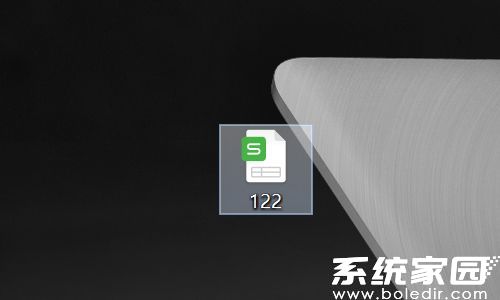
分步操作指南
1、启动Excel应用程序后,通过双击现有文档或新建工作簿进入编辑界面。建议优先使用.xlsx格式文件以保证功能兼容性。
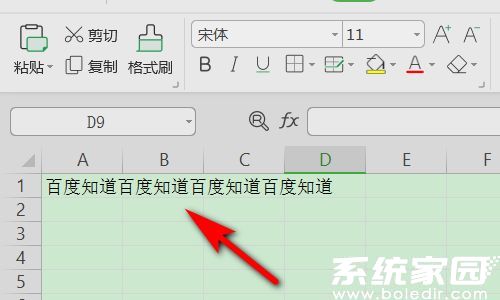
2、在目标单元格录入文本时需注意内容长度,当出现内容溢出标识(单元格右侧显示###符号)时,即表示需要进行格式调整。
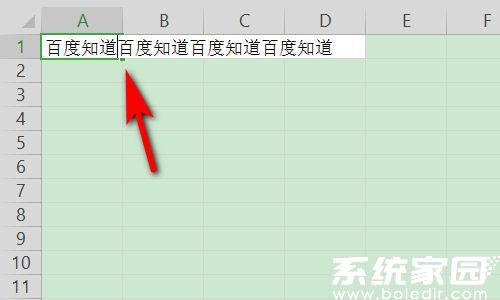
3、定位光标至需要换行的字符位置,此时需保持输入法处于英文状态。对于多段落内容,建议在语义停顿处执行换行操作。
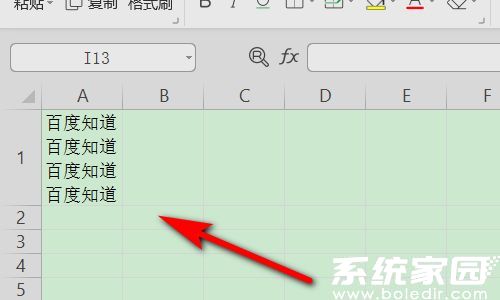
4、同时按住键盘左侧Alt键与Enter键实现即时换行。需注意该操作需在编辑模式下进行,若单元格处于选中状态需先按F2激活编辑。
功能特性说明
该快捷键组合可实现精准定位换行,与常规自动换行的区别在于:自动换行功能会根据列宽自动调整显示,而强制换行可自定义断行位置。两种方式可结合使用,建议在制作复杂表格时优先采用强制换行保证格式稳定。
常见问题处理
若遇快捷键失效情况,建议依次检查以下设置:键盘功能键是否启用、Excel版本是否支持该功能(适用于2007及以上版本)、单元格是否处于编辑模式。对于Mac系统用户,需使用Control+Option+Enter组合键实现相同功能。
通过掌握Alt+Enter组合键的应用,可显著提升表格内容排版效率。建议在实际操作中结合单元格合并、行高调整等功能,打造专业规范的电子表格文档。

